Word2016で原稿用紙の設定を利用する
[レイアウト]タブの[原稿用紙設定]ボタンをクリックします。
原稿用紙設定 ダイアログボックスが開きます。
罫線のスタイルで「マス目付き原稿用紙」「下線付き原稿用紙」「外枠付き原稿用紙」を選択することができます。
「原稿用紙の設定にしない」は原稿用紙のスタイルを解除するのに使います。
[レイアウト]タブの[原稿用紙設定]ボタンをクリックします。
原稿用紙設定 ダイアログボックスが開きます。
罫線のスタイルで「マス目付き原稿用紙」「下線付き原稿用紙」「外枠付き原稿用紙」を選択することができます。
「原稿用紙の設定にしない」は原稿用紙のスタイルを解除するのに使います。
文字数 × 行数
文字数と行数は20×20 と 20×10 とから選択することができます。
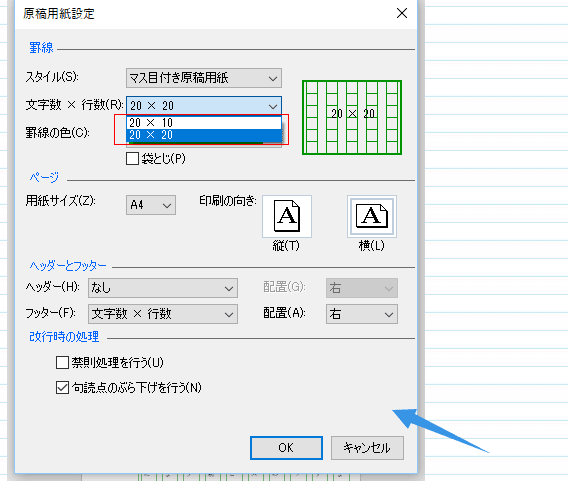
文字数と行数は20×20 と 20×10 とから選択することができます。
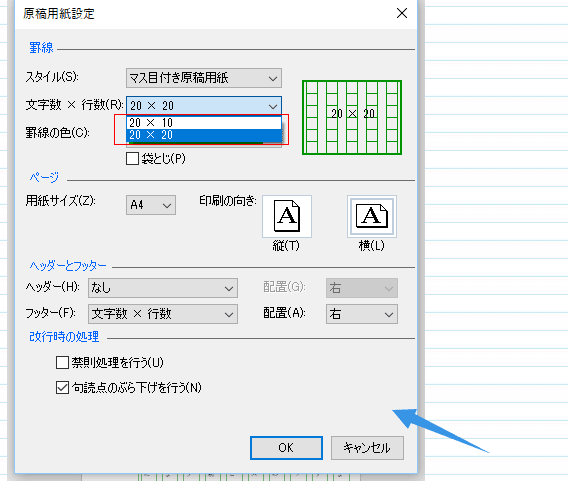















![office2021 プロパティの項目 [F1]キーを押ヘルプを表示](https://blogimg.goo.ne.jp/image/upload/f_auto,q_auto,t_image_square_m/v1/user_image/1f/45/0d5327e4387772eb8a4d02fda308bd6b.png)
![office2021 プロパティの項目 [F1]キーを押ヘルプを表示](https://blogimg.goo.ne.jp/image/upload/f_auto,q_auto,t_image_square_m/v1/user_image/04/57/289c6330ea656035f59a6deef9e2d3a4.png)



※コメント投稿者のブログIDはブログ作成者のみに通知されます